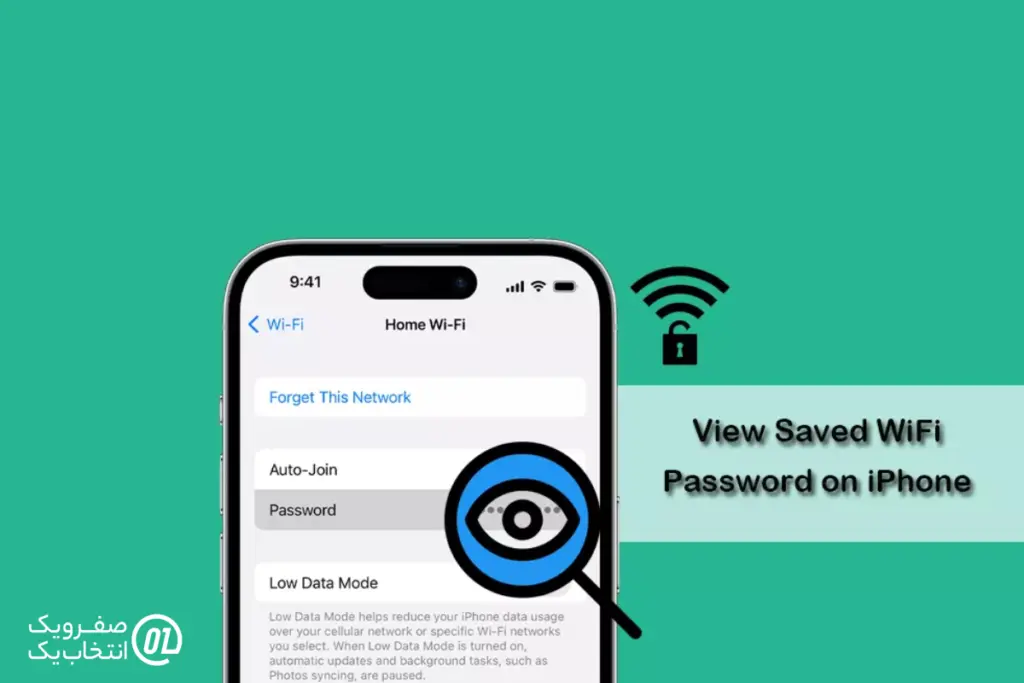لیست مطالب
پیدا کردن رمز وای فای ذخیره شده روی آیفون می تواند در شرایط مختلفی به کار شما بیاید. شاید بخواهید رمز یک شبکه را با دوست یا اعضای خانواده خود به اشتراک بگذارید، یا شاید رمز وای فای را فراموش کرده اید و نیاز به آن دارید. تا قبل از عرضه iOS 16، این کار به آسانی امکان پذیر نبود و کاربران نیاز به راهکارهای پیچیده ای داشتند. اما خوشبختانه، با به روزرسانی به iOS 16 و نسخه های جدیدتر، اپل این امکان را به صورت مستقیم در اختیار کاربران قرار داد. در این مقاله به شما آموزش می دهیم که چگونه به سادگی رمز وای فای ذخیره شده روی آیفون خود را پیدا کنید.
روش مستقیم (iOS 16 و بالاتر)
اگر آیفون شما دارای iOS 16 یا نسخه های جدیدتر است، پیدا کردن رمز وای فای بسیار ساده است و فقط چند مرحله کوتاه دارد.
- به بخش تنظیمات (Settings) بروید: وارد برنامه Settings در آیفون خود شوید.
- بخش وای فای (Wi-Fi) را انتخاب کنید: روی گزینه Wi-Fi ضربه بزنید.
- شبکه ذخیره شده را انتخاب کنید: در این قسمت، لیستی از تمام شبکه های وای فای که قبلا به آن ها متصل شده اید، مشاهده می شود.
- روی دکمه "اطلاعات" ضربه بزنید: در کنار نام شبکه ای که می خواهید رمز آن را پیدا کنید، یک آیکون آبی رنگ با حرف "i" قرار دارد. روی آن ضربه بزنید.
- رمز عبور (Password) را مشاهده کنید: در صفحه جدید، یک گزینه به نام Password وجود دارد. روی آن ضربه بزنید. آیفون از شما می خواهد که با استفاده از Face ID، Touch ID یا رمز عبور دستگاه، هویت خود را تایید کنید. پس از تایید، رمز وای فای به صورت واضح نمایش داده می شود.
چگونه رمز را به اشتراک بگذاریم؟
علاوه بر مشاهده رمز، در همین بخش می توانید به راحتی رمز وای فای را با دیگران به اشتراک بگذارید. فقط کافی است بعد از اینکه رمز عبور نمایش داده شد، روی آن ضربه بزنید تا گزینه کپی (Copy) ظاهر شود و سپس آن را در یک پیام یا برنامه دیگر پیست کنید.
چه کنیم اگر نسخه iOS ما قدیمی است؟
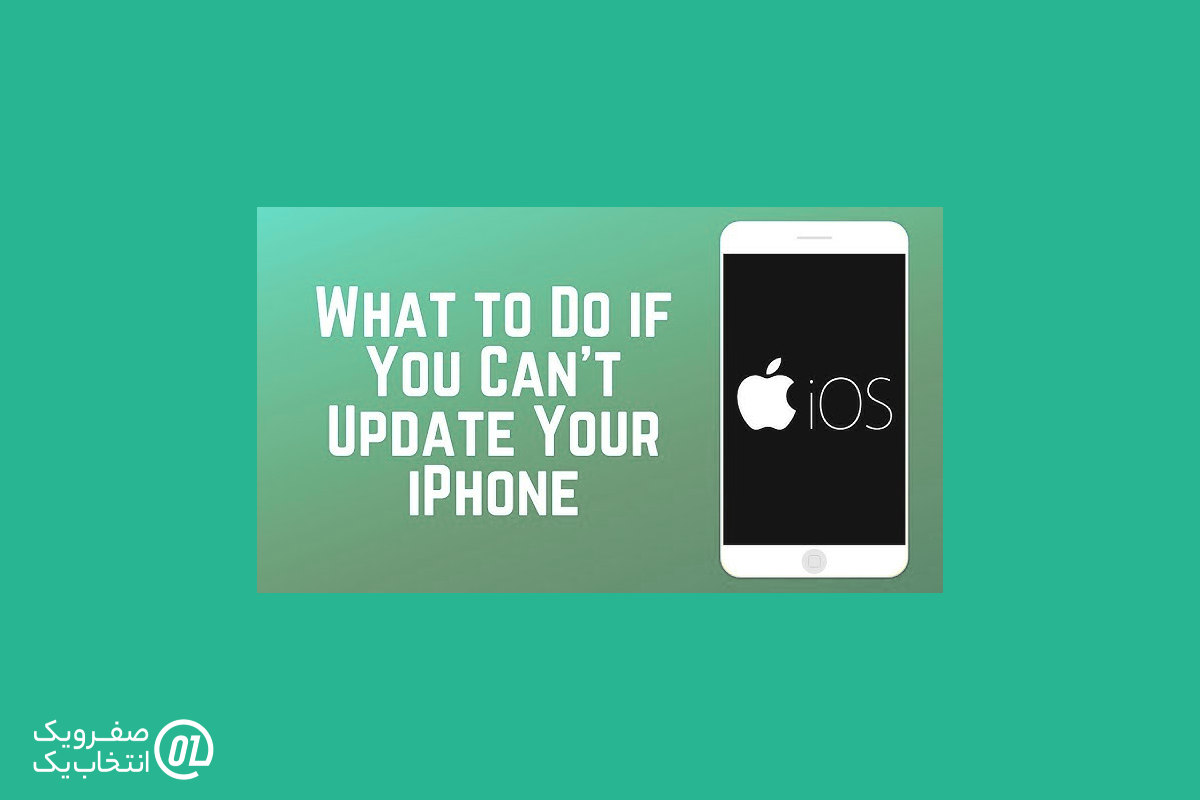
اگر آیفون شما به iOS 16 به روزرسانی نمی شود، نگران نباشید، همچنان می توانید با استفاده از روش های زیر رمز وای فای را پیدا کنید:
1. استفاده از iCloud Keychain
iCloud Keychain، سرویس مدیریت رمز عبور اپل است که رمزهای عبور، کارت های اعتباری و اطلاعات مهم شما را در تمامی دستگاه های اپل همگام سازی می کند. اگر رمز وای فای شما در iCloud Keychain ذخیره شده باشد، می توانید آن را در مک بوک یا آیپد خود مشاهده کنید.
- روی مک بوک، به System Settings > Passwords بروید. در این بخش می توانید تمامی رمزهای ذخیره شده، از جمله رمزهای وای فای را مشاهده کنید.
- برای آیپد، مراحل مشابه آیفون را دنبال کنید.
2. استفاده از روتر (Router)
این روش نیاز به دسترسی به پنل مدیریت روتر شما دارد. برای این کار:
- آدرس آی پی (IP Address) روتر خود را پیدا کنید: معمولا این آدرس روی برچسب پشت روتر شما نوشته شده است. رایج ترین آدرس ها 192.168.1.1 یا 192.168.0.1 هستند.
- وارد مرورگر شوید: آدرس آی پی را در نوار آدرس مرورگر خود وارد کنید.
- نام کاربری و رمز عبور را وارد کنید: نام کاربری و رمز عبور پیش فرض معمولا admin/admin است. اگر آن را تغییر داده اید، از رمز جدید خود استفاده کنید.
- به بخش وای فای بروید: در پنل مدیریت روتر، به بخش تنظیمات Wireless یا Wi-Fi بروید.
- رمز عبور را مشاهده کنید: در این بخش می توانید رمز وای فای را پیدا کنید.
نتیجه گیری
پیدا کردن رمز وای فای در آیفون، به ویژه با به روزرسانی iOS 16، بسیار آسان شده است. با استفاده از روش های گفته شده، می توانید به سرعت به رمزهای ذخیره شده دسترسی پیدا کنید و آنها را با دیگران به اشتراک بگذارید. با این حال، مطمئن شوید که همیشه از شبکه های وای فای امن و رمزگذاری شده استفاده می کنید تا از اطلاعات شخصی خود محافظت کنید. برای تجربه ای امن و پر سرعت، از خدمات اینترنت پهنای باند اختصاصی صفرویک استفاده کنید.
اتصال به اینترنت پرسرعت با صفرویک
برای اطمینان از امنیت و سرعت اتصال به اینترنت خود، از خدمات پهنای باند اختصاصی صفرویک استفاده کنید. ما با ارائه اینترنت پایدار و بدون قطعی، تجربه ای بی نظیر از اتصال به شبکه را برای شما فراهم می کنیم. همین امروز با ما تماس بگیرید و از مشاوره رایگان کارشناسان ما بهره مند شوید.

 مجله صفرویک
مجله صفرویک